如果超出了归档组态中设置的“所有分段的时间段”的范围,早期归档的报警记录或变量记录将不会在运行系统中显示。为了不丢失数据,可以在备份组态中激活备份。归档备份的数据以“单个分段的时间范围”设置的单个分段的形式存储在组态的备份目标路径中。当运行系统中再次需要备份的数据时,可以使用下列几种方法重新连接已经备份出的报警记录和变量记录的数据。
描述:
如果超出了归档组态中设置的“所有分段的时间段”的范围,早期归档的报警记录或变量记录将不会在运行系统中显示。为了不丢失数据,可以在备份组态中激活备份。归档备份的数据以“单个分段的时间范围”设置的单个分段的形式存储在组态的备份目标路径中。当运行系统中再次需要备份的数据时,可以使用下列几种方法重新连接已经备份出的报警记录和变量记录的数据。
注意:
归档片段的文件名(每个归档片段包含两个文件)总是以时间戳结尾。格式如下:YYYYMMDDhhmm (例如:200908112245 代表 2009年8月11日22点45分)
在 WinCC 信息系统的如下路径中,可以获得关于如何连接和断开导出的归档备份片断的详细描述:
“使用 WinCC > 归档过程值 > 组态过程值归档”。
“使用 WinCC > 建立消息系统 > 组态消息归档 ”。
注意:
在自动连接的情况下,需要一个接一个的逐个拷贝归档片断到相应的路径下;否则,一些归档片断或许不能正确连接。
通过控件连接/断开归档片断 ( WinCC 7.0 及以上版本)
WinCC 7.0 及以上版本,提供了新的 WinCC 控件。下列的控件通过工具栏在运行环境下就能够连接/断开归档片断:
-
Alarm Control
-
Trend Control
-
Table Control
-
Function Control
| No. | 过程 |
| 1 | 启动 WinCC, 在“图形编辑器”中打开带有新控件的画面。 |
| 2 | 双击控件,在弹出的对话框中选择“工具栏”标签页。 |
| 3 | 在“键盘功能”项,激活“连接备份”和“断开备份”选项。然后点击“确定”按钮。 |
| 4 | 运行时连接归档片断 |
通过 VBS 脚本连接/断开归档片断
使用如下的 VBS 功能连接/断开归档片断:
-
HMIRuntime.Logging.AlarmLogs.Restore
-
HMIRuntime.Logging.AlarmLogs.Remove
-
HMIRuntime.Logging.DataLogs.Restore
-
HMIRuntime.Logging.DataLogs.Remove
以下提供的下载中包含一个 WinCC 画面,该画面中提供了用于连接/断开归档片断的用户接口。供下载的文件中还包含了文本形式的 VBS 脚本。
WinCC 画面“ConnectBackup_V6-2-SP2.PDL”适用于 WinCC V6.2 SP2,WinCC 画面“ConnectBackup_V7.x.PDL” (图 01) 适用于 WinCC V7.x。
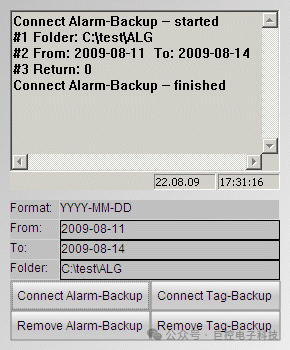
图 01
关于下载中 WinCC 画面的注意事项:
-
显示画面窗口中的画面“ ConnectBackup.PDL ”大小是宽 290 像素、高350像素。画面窗口同等大小,但是可以自适应。
-
在输入域中以指定的格式输入时间范围。可以添加时间的格式类型为(YYYY-MM-DD hh:mm:ss)。
-
在输入域“From:”中指定第一个归档片断的起始时间,在输入域“To:”中指定最后一个归档片断的起始时间。选择的输出格式为“2999-19-39”,如果除了日期还添加了时间,那么输出格式为“2999-19-39 29:59:59”。
-
在输入域“Folder”中输入归档片断的目标路径,该路径是在报警记录和变量记录的归档组态中已经设置的。
-
当连接/断开变量记录的归档片断时,指定时间范围内的所有的归档片断(包括快速归档和慢速归档)都会被连接/断开。
-
在连接/断开过程中,相应的按钮禁用。
关于下载中脚本的注意事项:
在脚本中用到的 VBS 函数 “Restore Method”。“Restore Method” 的超时参数的值被设置为“-1”,也就是说将会一直等待直到片断的数据被连接上。关于 “Restore Method” 和它参数的详细描述参见 WinCC 信息系统中的以下路径 “Working with WinCC > VBS for creating procedures and actions > VBS Reference > Methods > Methods N to R >Restore Methods”。
警告:
连接归档片断时会花费几分钟的时间,连接将加重运行系统的额外负担。因此建议在程序不忙的时候连接/断开归档。
使用 WinCC 画面
为了在项目中插入下载文件中包含的 WinCC 画面,下面的步骤介绍如何在 WinCC 的画面中插入画面窗口。WinCC 画面“ConnectBackup.PDL”将会在画面窗口中显示。
| No. | 步骤 |
| 1 | 启动 WinCC,打开一个想用它来连接/断开归档的 WinCC 画面。 |
| 2 | 通过对象选项板 (“智能工具” > “画面窗口”) 在打开的 WinCC 画面中插入一个画面窗口。 |
| 3 | 右击插入的画面窗口选择“属性”菜单命令。 |
| 4 | 点击“属性”标签页,在树状视图中打开“画面窗口” > “其它”。 |
| 5 | 在详细的列表中进行以下设置,然后关闭属性对话框。 |
| 属性 | “静态”列 |
| 前景 | 是 |
| 调整画面 | 是 |
| 画面名称 (WinCC 7.x) 画面名称 (WinCC 6.2 SP2) | ConnectBackup_V7.x.PDL ConnectBackup_V6-2-SP2.PDL |
西门子1500PLC怎样异地远程监控
经典WinCC移植到WinCC Professional
S7-1200PLC的 计数器说明
为什么SCL源编译成功后,在‘一致性检查’ 编译中仍然报错
WinCC 数据使用MQTT传送到云端
NET421/NET431西门子plc与ABplc通讯网关
S7-200 SMART 与 S7-1200 之间 TCP 通信— S7-200 SMART 作为服务器
如何在 WinCC Runtime Professional 中自动调整画面分辨率适应窗口的大小?
如何实现简单的 WinCC 项目分屏?
s7-1200通过4G网连接中控室
WinCC C/S结构快速入门
如何防止多个WinCC客户机同时操作或更改数值?
精智Comfort屏如何周期性调用脚本
巨控协议转换网关GRM321GRM322GRM323应用场景
精智面板/二代精简PN面板如何使用Modbus TCP/IP 通信组态
如何快速实现OPC DA转为WEBSEVER
200smart数据日志的功能
HMI如何通过PLC变量控制开始和停止数据记录
WinCC flexible配方与PLC的同步
HMI面板与S7-1500 R/H 冗余PLC的通信
WinCC Flexible Smart快速导入 Smart PLC变量
巨控OPC560系列远程智能控制终端
S7_1200配方功能快速入门
PLC远程调试监控模块-巨控GRM530
PN IO设备ET 200SP将支持R1模式
SCL 常见问题
PLC协议转换网关:巨控NET400
如何判断S7通信中断
S7-1500R/H PROFIBUS DP 通信
如何实现PLC短信报警
WinCC Modbus TCP 通信
wincc 远程和PLC通讯方案
1500PLC与wincc通过4G网络远程通讯
WINCC中自定义 XY 轴的多功能曲线的实现方法
wincc报警如何通过短信发送给手机
在WinCC(TIA Portal)项目中,如何正确的使用面板,模板,弹出窗口和滑入窗口?
通过巨控GRM532Y-C远程调试下载国外PLC
巨控GRM远程模块配置使用流程简介
巨控远程模块微信报警配置方法
TIA中如何将数据块的实际值转到初始值中
西门子200smart与三菱FX3U plc之间的自由口通讯
wincc 远程和PLC通讯方案
1500PLC如何更好地配置一个OPC UA客户机使其与服务器进行有效的通信?
如何使用EXCEL访问WinCC中的实时数据实现报表
西门子PLC无线通讯解决方案
数据丟了--WinCc历史数据丢失怎么办
巨控无线通讯模块在带式输送机行业的应用
WinCC激活故障排除及解决思路
Wincc在手机端监控_巨控OPC560解决方案
PLC之间的Profibus 通讯
怎么远程控制国外的PLC














